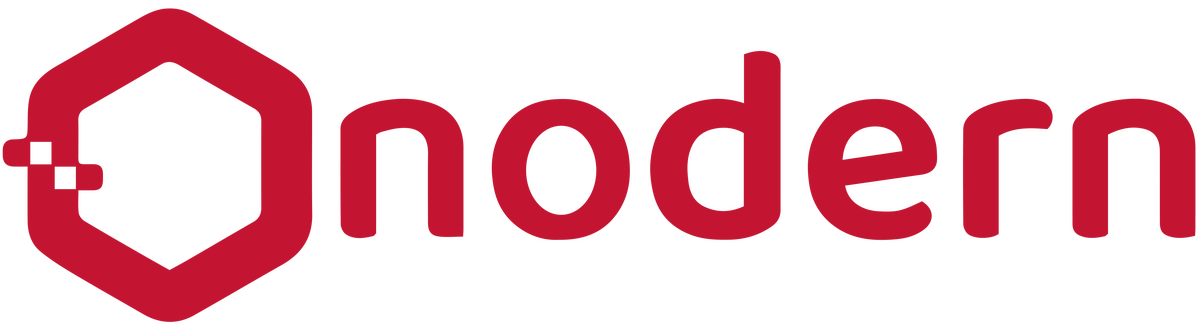
Website tijdelijk in onderhoud
Bedankt voor uw bezoek aan onze website. We zijn momenteel bezig met onderhoud om onze diensten nog beter te maken. U kunt in de tussentijd nog steeds bestellingen plaatsen of uw bestaande diensten bekijken via Mijn Nodern.
📧 E-mail: support@nodern.nl
📞 Telefoon: 085 - 2004 444